Discordで画面共有する方法 - 簡単なステップ (2023)
Discordで画面共有する方法|簡単なステップ|2023年の新機能 Discordは、ゲーマーやコミュニティ構築のための人気のあるプラットフォームであり、コミュニケーションやコラボレーションを強化するための機能の広い範囲を提供しています。 ゲーマーにとって最も便利な機能の1つは、Discordでの …
記事を読む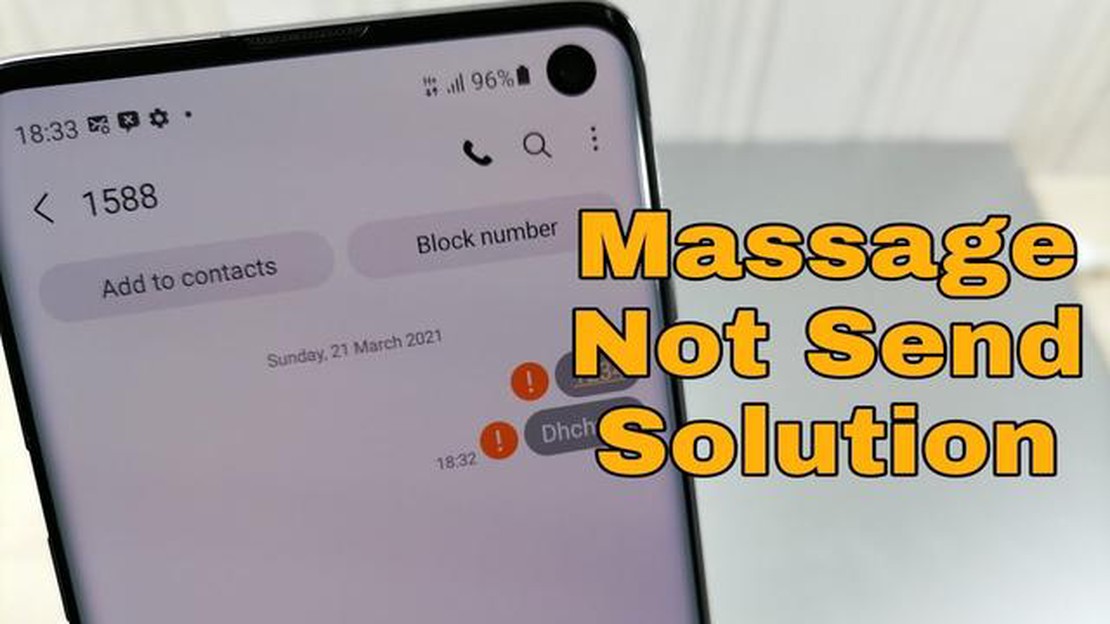
あなたがサムスンギャラクシーS4を所有し、テキストメッセージの送信に問題が発生している場合は、あなただけではありません。 多くのユーザーが、デバイスがテキストを送信できなかったり、エラーメッセージが表示されたりするこの問題に遭遇したと報告しています。 幸いなことに、この問題をトラブルシューティングして解決する方法がいくつかあります。
方法1:ネットワーク接続をチェックする。
より複雑な解決策に飛び込む前に、ネットワーク接続をチェックすることから始めましょう。 お使いのデバイスに強い信号があり、Wi-Fiや携帯電話データなどの信頼できるネットワークに接続されていることを確認してください。 ネットワーク接続が悪いと、テキストメッセージの送信が困難になることがよくあります。
方法2:デバイスを再起動する。
Samsung Galaxy S4を再起動すると、問題を引き起こしている可能性のある小さなソフトウェアの不具合が解消されることがよくあります。 再起動オプションが表示されるまで電源ボタンを押し続け、それをタップしてデバイスを再起動します。 再起動後にテキストメッセージを送信できるかどうかをテストします。
方法3: メッセージングアプリのキャッシュとデータを消去する。
問題が解決しない場合は、メッセージングアプリのキャッシュとデータをクリアすると、問題が解決することがよくあります。 これを行うには、「設定」から「アプリ」または「アプリケーションマネージャ」に進みます。 リストでメッセージングアプリを探し、タップします。 そこから “キャッシュを消去” と “データを消去” を選択します。 データを消去すると、テキストメッセージの履歴が削除される場合がありますので、注意してください。
**方法4: ネットワーク設定をリセットする
これまでの方法でうまくいかなかった場合は、ネットワーク設定をリセットして、新たなスタートを切りましょう。 設定」から「バックアップとリセット」に進みます。 そこから “ネットワーク設定をリセット” をタップします。 これにより、保存されているすべてのWi-Fiネットワークとそのパスワードが削除されることに留意してください。
これらの方法で問題が解決しない場合、サービスプロバイダに連絡するか、Samsung Galaxy S4を専門家に持って行き、さらにサポートを受ける必要があるかもしれない。 彼らは、テキストメッセージを送信できない原因となっている可能性のあるハードウェアまたはソフトウェアの問題を診断し、対処することができます。
SamsungギャラクシーS4からテキストメッセージを送信する問題に直面している場合は、問題を解決するために試すことができますいくつかのトラブルシューティングの手順があります:
テキストメッセージを受信できないなど、Samsung Galaxy S4に関連するその他の問題が発生している場合は、以下のトラブルシューティング手順をお試しください:
こちらもお読みください: ステップバイステップガイド ONE For Allリモコンのプログラム方法
これらのステップに従うことで、Samsung Galaxy S4がテキストメッセージを送信できない問題やその他の関連する問題を解決できるはずです。
Samsung Galaxy S4でテキストメッセージの送信に問題が発生した場合、問題を解決するために試すことができるいくつかのトラブルシューティング手順があります。
これらのトラブルシューティング手順を試しても問題が解決しない場合は、キャリアまたはSamsungのサポートに連絡してさらにサポートを受けることをお勧めします。
**解決方法
1. 十分なネットワークカバレッジがあるかどうかを確認します。
2. SIMカードが正しく挿入されていることを確認してください。
3. メッセージセンターの番号が正しいことを確認します。
4. メッセージングアプリのキャッシュとデータをクリアしてください。
5. 問題が解決しない場合は、ネットワークプロバイダーにお問い合わせください。
**解決方法
1. ネットワーク接続が安定していることを確認します。
2. 受信者のデバイスに十分なストレージ容量があるか確認してください。
3. デバイスを再起動し、メッセージの送信を再試行します。
4. 問題が解決しない場合は、ネットワークプロバイダーにお問い合わせください。
**解決方法
こちらもお読みください: 2023年更新 Xbox Oneの電源が切れ続ける問題を解決する方法 - 究極のガイド
1. お使いのデバイスに十分なストレージ容量があるかどうかを確認します。
2. メッセージの受信トレイが一杯になっていないか確認してください。
3. デバイスを再起動し、再度確認してください。
4. 問題が解決しない場合は、ネットワークプロバイダーに連絡してください。
**解決方法
1. モバイルデータが有効になっていることを確認します。
2. APN設定が正しいか確認してください。
3. 送信しようとしているファイルが許可されたサイズ制限内であることを確認する。
4. MMS設定が正しく設定されているか確認する。
5. 問題が解決しない場合は、ネットワーク設定をリセットするか、ネットワークプロバイダーに連絡してください。
**解決方法
1. デバイスに最新のソフトウェアアップデートがインストールされているかどうかを確認します。
2. メッセージング設定でグループメッセージングオプションが有効になっているか確認してください。
3. 問題が解決しない場合は、別のメッセージングアプリを使用してみるか、ネットワークプロバイダーにお問い合わせください。
これらは、Samsung Galaxy S4ユーザーが遭遇する可能性のある一般的なテキストメッセージングの問題です。 提供された解決策に従って、問題のトラブルシューティングと解決を行ってください。 問題が解決しない場合は、デバイスメーカーまたはネットワークプロバイダにサポートを求めることをお勧めします。
あなたのサムスンギャラクシーS4デバイス上のテキストメッセージの送信に問題が発生している場合は、心配しないでください! あなたが問題を解決するために試すことができるいくつかのトラブルシューティングの方法があります。
ここにあなたのサムスンギャラクシーS4のテキストメッセージングの問題を解決するためのいくつかの専門家のヒントがあります:
これらの専門家のヒントに従うことで、あなたのサムスンギャラクシーS4デバイス上のテキストメッセージングの問題を修正することができるはずです。 問題が解決しない場合は、モバイルネットワークプロバイダに連絡するか、専門家の技術支援を求める必要があるかもしれません。
Samsung Galaxy S4からテキストメッセージを送信できない場合、いくつかの原因が考えられます。 まず、ネットワークが十分カバーされているか、SMSサービスがデバイスで有効になっているかを確認してください。 さらに、デバイスの設定で正しいメッセージセンター番号が設定されていることを確認します。 それでも問題が解決しない場合は、端末を再起動するか、ネットワークプロバイダーに問い合わせてください。
Samsung Galaxy S4でテキストメッセージを受信できない場合、試せるトラブルシューティング手順がいくつかあります。 まず、お使いのデバイスが十分なネットワークをカバーしているか、SIMカードに問題がないかを確認します。 さらに、メッセージの受信トレイがいっぱいになっていないか確認します。 それでも問題が解決しない場合は、メッセージングアプリのキャッシュとデータをクリアしてみるか、デバイスの工場出荷時のリセットを実行してみてください。 また、ネットワークプロバイダーに問い合わせることをお勧めします。
Samsung Galaxy S4でテキストメッセージが受信者に届かない場合、いくつかの原因が考えられます。 まず、ネットワーク接続が安定していること、およびデバイスが十分なネットワークカバレッジのエリアにあることを確認してください。 それでも問題が解決しない場合は、受信者の番号が正しく入力されているか、メッセージングサービスに制限がないかを確認してください。 また、お使いのメッセージングアプリが最新かどうかを確認し、問題が解決しない場合は別のメッセージングアプリを試してみることをお勧めします。
Samsung Galaxy S4でテキストメッセージが送信できないことがある場合、いくつかの要因が考えられます。 まず、安定したネットワーク接続と十分なネットワークカバレッジがあるかどうかを確認してください。 さらに、メッセージセンターの番号が正しいかどうか、メッセージングサービスに制限がないかどうかを確認してください。 それでも問題が解決しない場合は、デバイスを再起動するか、ネットワークプロバイダーに問い合わせてみてください。 また、メッセージングアプリのキャッシュとデータをクリアするか、別のメッセージングアプリを使用してみることも有効です。
さまざまなトラブルシューティングを試しても、Samsung Galaxy S4でテキストメッセージの問題が発生し続ける場合は、ネットワークプロバイダに連絡し、さらなる支援を求めるとよいでしょう。 問題を引き起こしている可能性のあるネットワークの問題があるかどうかを確認したり、問題を解決するための具体的な指示を提供したりすることができます。 さらに、認定サービスセンターに行って、テキストメッセージの送受信機能に影響を及ぼしている可能性のあるハードウェアの問題がないか、デバイスを検査してもらうことも検討してください。
Discordで画面共有する方法|簡単なステップ|2023年の新機能 Discordは、ゲーマーやコミュニティ構築のための人気のあるプラットフォームであり、コミュニケーションやコラボレーションを強化するための機能の広い範囲を提供しています。 ゲーマーにとって最も便利な機能の1つは、Discordでの …
記事を読むPCでスター・ウォーズ ジェダイ・サバイバーのクラッシュ問題を解決する方法 スター・ウォーズファンの方で、PCでスター・ウォーズ ジェダイ・サバイバーをプレイ中にクラッシュしてしまったという方もご安心ください! この記事では、クラッシュ問題のトラブルシューティングと修正のための簡単な解決策を提供しま …
記事を読むオネプラス9はオネプラス888に取って代わられるかもしれない テクノロジー企業OnePlusは、新型スマートフォンOnePlus 888でファンを喜ばせる準備を進めている。 最新の噂を信じるなら、この新モデルは人気のOnePlus 9シリーズの後継機種となる可能性がある。 この記事では、新デバイスで …
記事を読むEcobeeとNestのスマートサーモスタットの比較 スマートサーモスタットといえば、よく出てくるのがEcobeeとNestの2つの人気オプションだ。 どちらも先進的な機能を備え、スマートフォンを使ってどこからでも家の温度をコントロールできる。 しかし、どちらがあなたにとって正しい選択なのだろうか? …
記事を読むfootball manager 2020でトレーニングセッションを行うには? Football Manager 2020は、プレイヤーが自分のサッカーチームの監督になることができる人気のサッカーシミュレーションです。 このゲームでは、選手のトレーニングセッションを含め、クラブを運営するあらゆる面に …
記事を読むRobloxテレポート失敗エラーを修正する方法|エラー769|2023年のNEW もしあなたが熱心なRobloxプレイヤーなら、イライラするテレポート失敗エラー769に遭遇したことがあるかもしれません。 このエラーはプレイヤーが別の場所やゲームにテレポートしようとしたときに発生します。 しかし、この …
記事を読む